Acest modul permite transmiterea comenzilor de la clienti online pe calculatoarele (server) unde este instalat Internet Information Services (IIS).
Pe server, dupa instalarea IIS-ului trebuie copiat in “C:\Inetpub\wwwroot\WMClientCMD\WMClientCMD.dll”, iar “DBExpoda.dll” trebuie sa fie obligatoriu in “C:\WINDOWS\system32”. Browser-ul sub care trebuie rulata aceasta aplicatie (client/server) trebuie sa fie Internet Explorer. Inainte de lansarea aplicatiei trebuie verificat daca in “My Computer> Properties> Advanced> Environment Variables” la Path este setata calea spre “tnsnames” de la instalarea Oracle (E:\app32\user\product\11.2.0\client_1\bin).
I. CONFIGURARI
In WinMService> Administrare> Firme trebuie setat la nivel de firma daca este vizibila in modulul de comenzi online.
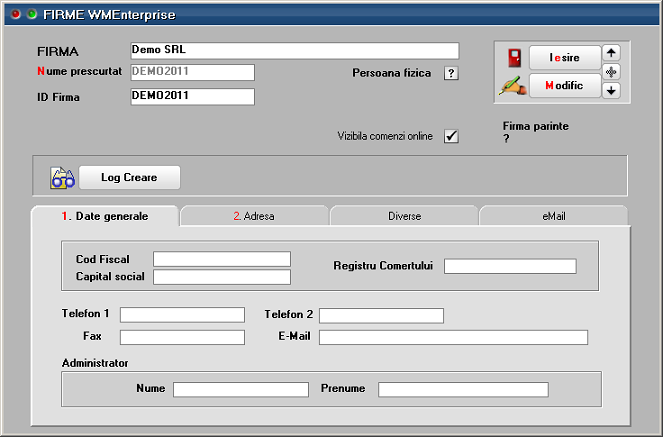
Figura 1
In WinMService> Diverse> Clienti care efectueaza comenzi Online se defineste clientul care genereaza/consulta comenzile clienti online. La “Informatii client” se introduce denumirea clientului. La autentificare logare, la “ID”, se poate trece fie codul extern al partenerului, daca se bifeaza la ID-ul se identifica unic “Clientul” sau ID sediu completat in nomenclatorul de parteneri la nivel de sediu daca se bifeaza “Clientul si Locatia care comanda”. La utilizator generic ORACLE se alege user-ul de Oracle la care obligatoriu parola trebuie sa fie 1.
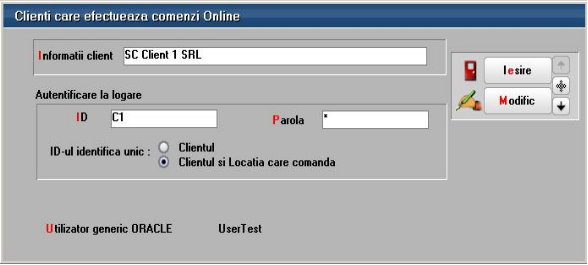
Figura 2
In WME> Nomenclatoare> Articole trebuie bifate ce articole vor fi vizibile in cadrul modulului de comenzi online si completat codul de catalog al articolului.

Figura 3
In WME> Nomenclatoare> Articole> Alte caracteristici trebuie bifate ce obiecte ale articolului vor fi vizibile in cadrul modulului de comenzi online.
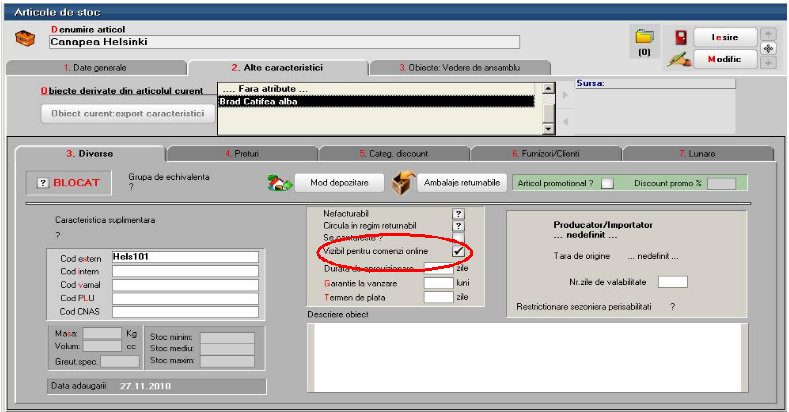
Figura 4
In WME> Nomenclatoare> Parteneri trebuie completat codul extern sau ID sediu, in functie de cum se bifeaza autentificarea la logare (“Clientul”= cod extern; “Clientul si Locatia care comanda” = ID Sediu).

Figura 5
II. FUNCTIONARE
La lansarea aplicatiei de comenzi online la autentificare la ID client se completeaza codul extern al clientului/ID sediu, in functie de ce s-a definit in WinMService> Diverse> Clienti care efectueaza comenzi Online.
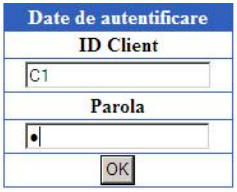
Figura 6
Dupa autentificare apar firmele setate ca vizibile in modulul de comenzi online.

Figura 7
Se poate opta, fie pentru generarea comenzilor clienti, fie pentru consultarea celor introduse deja.
La adaugare comenzi sunt aduse doar articolele/obiectele ce au bifa de vizibile in comenzi online si trebuie sa se introduca cantitatea, data de livrare si atributele, daca articolul are definite atribute de caracterizare. Dupa completarea acestor informatii, se apasa “Selecteaza pe comanda” si se poate trece la adaugarea unei noi pozitii pe comanda. Dupa finalizare, se apasa “Salveaza” si comanda este adaugata automat in baza de date Oracle. Nu se foloseste nici un carnet de documente, ci se memoreaza un numar unic de comanda pentru fiecare comanda de la client. In baza de date Oracle, comanda client apare doar cu cantitatea comandata si cu starea Neconfirmata. Dupa ce se actualizeaza acceptatul si termenul de livrare si in aplicatia de comenzi online, la starea comenzii apare mentiunea Confirmata.
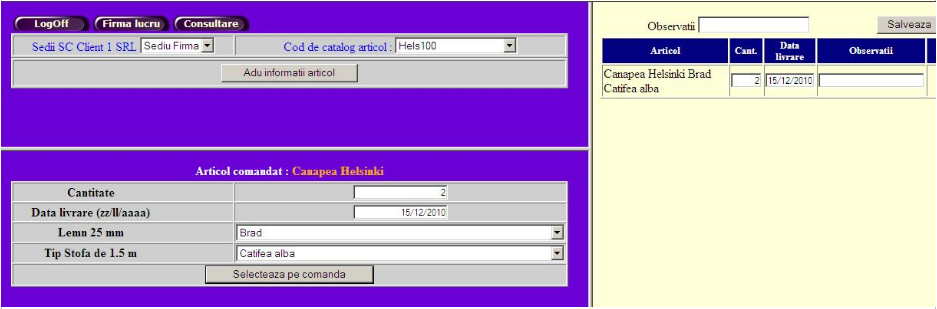
Figura 8
In cadrul aplicatiei se poate consulta starea comenzilor si pe masura ce se factureaza se actualizeaza si restul de facturat.
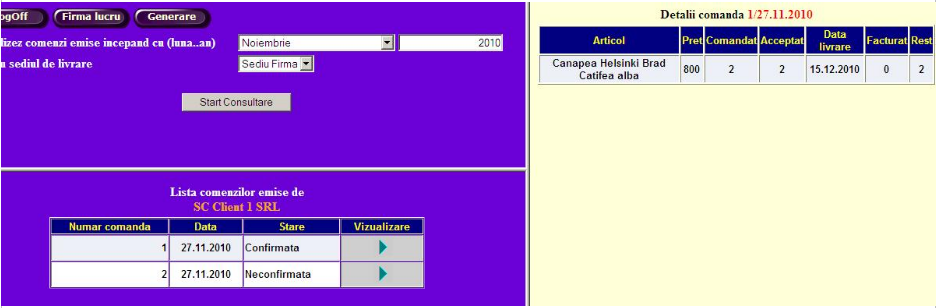
Figura 9







 en
en











